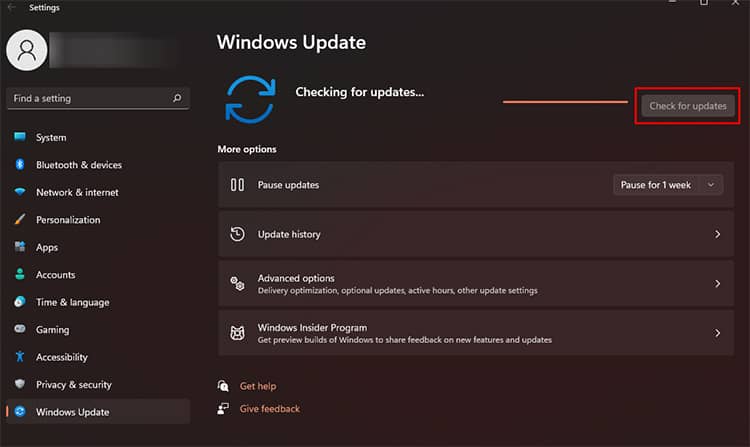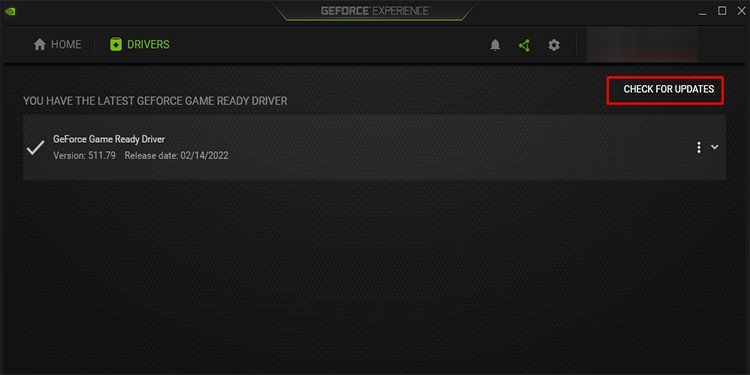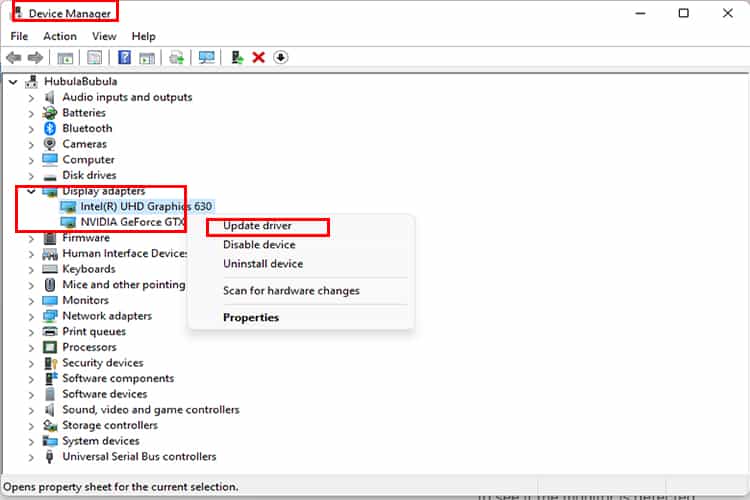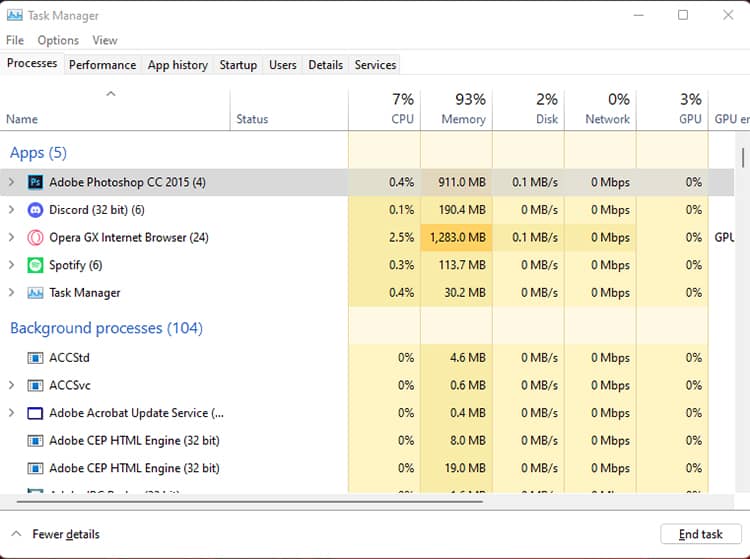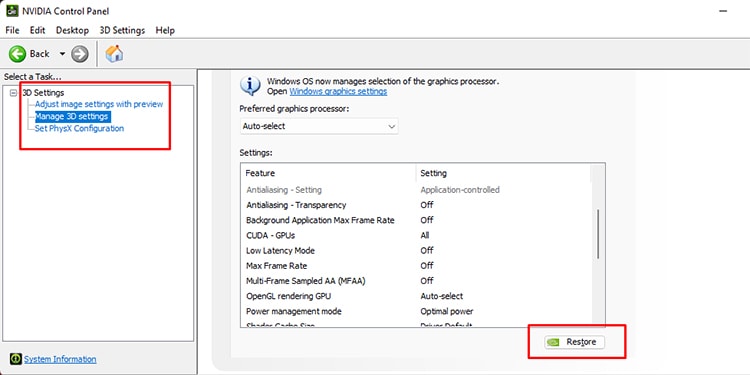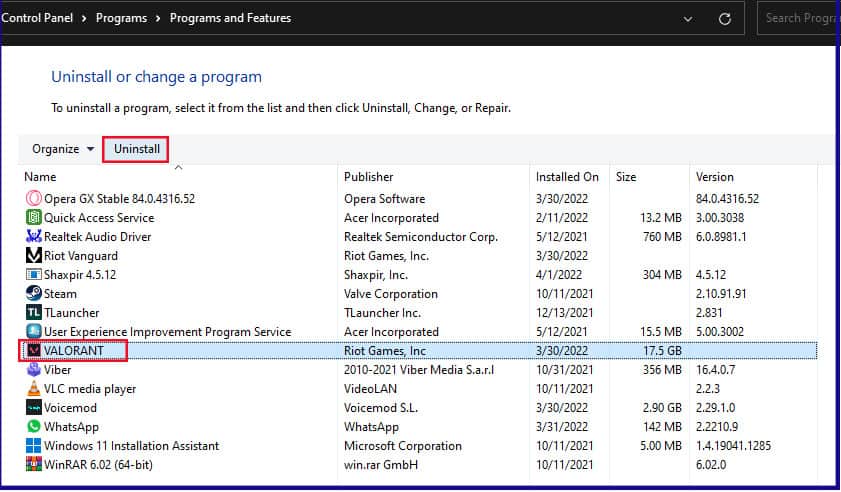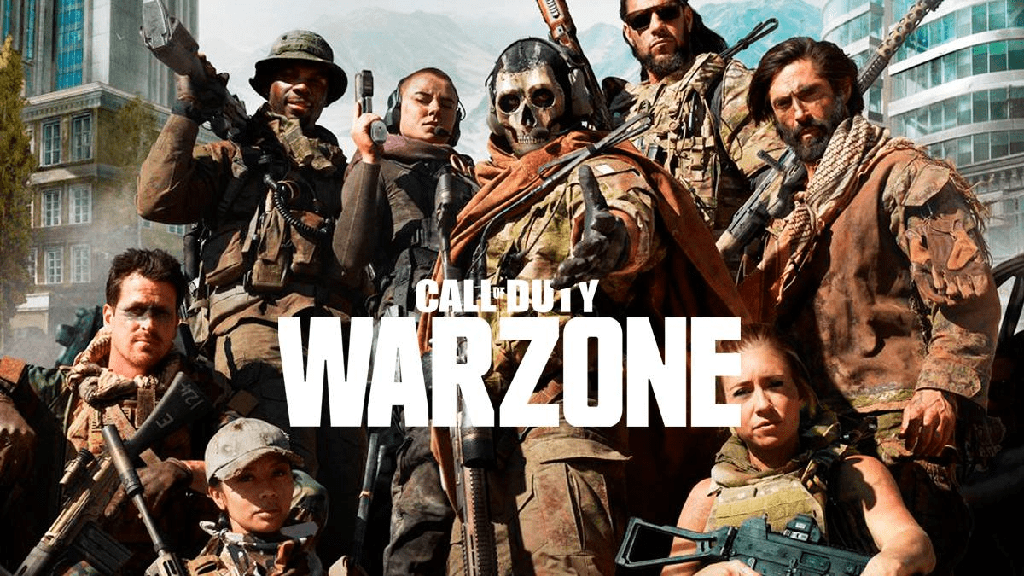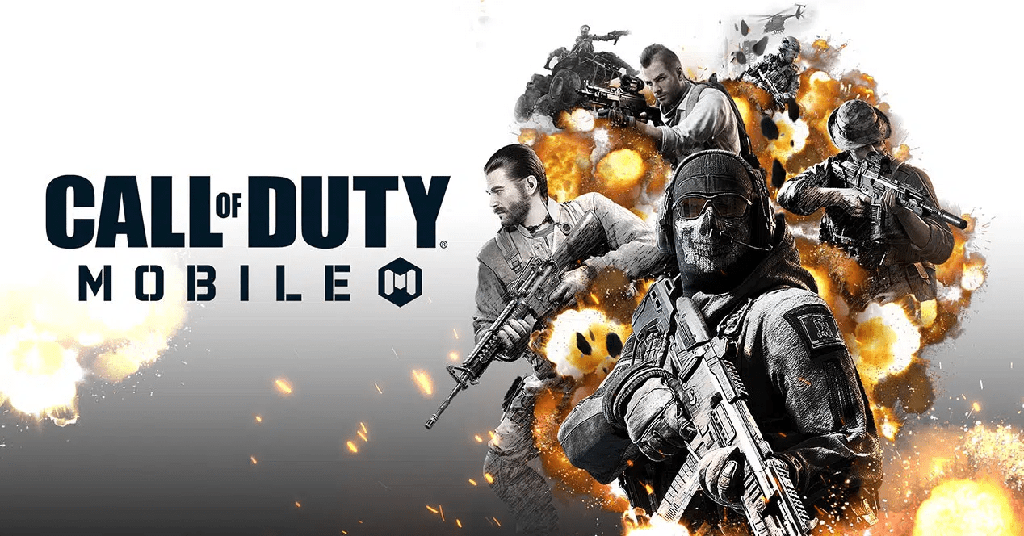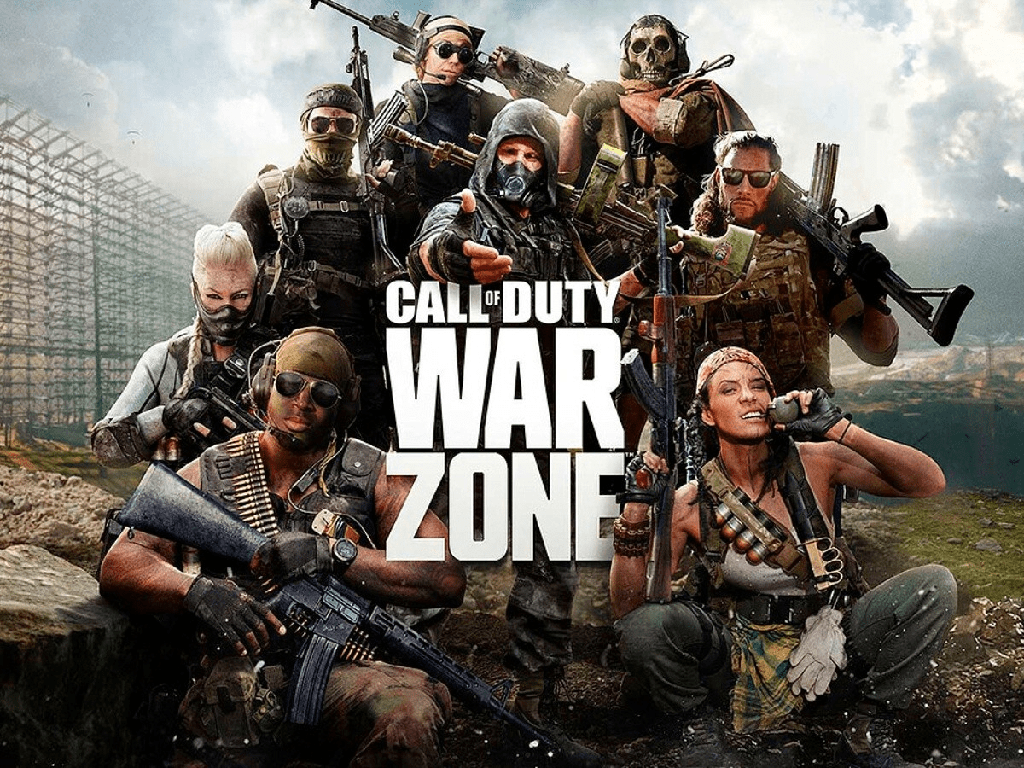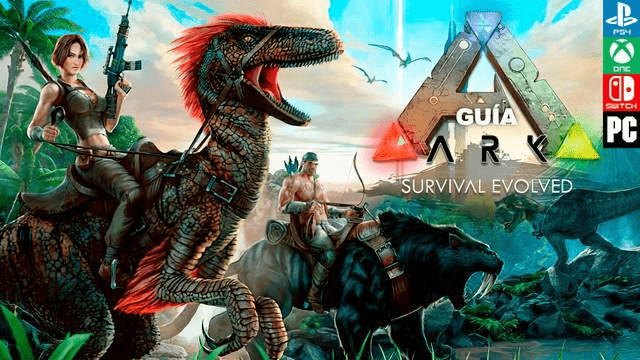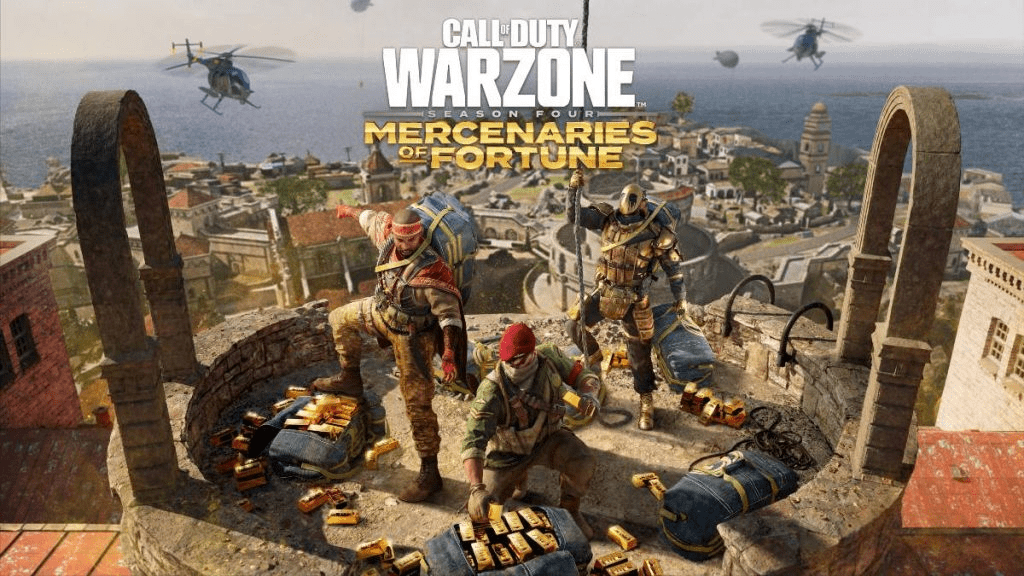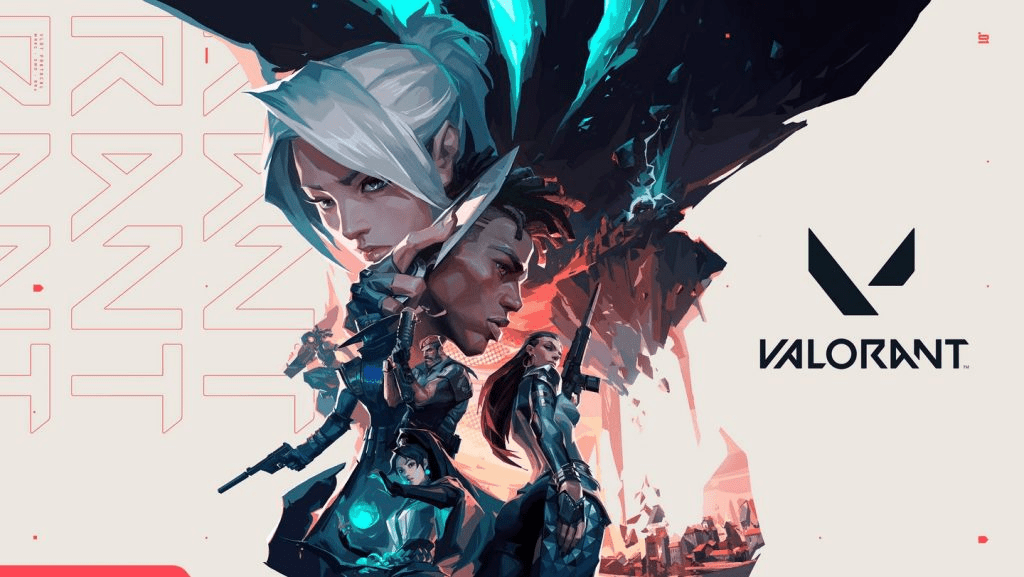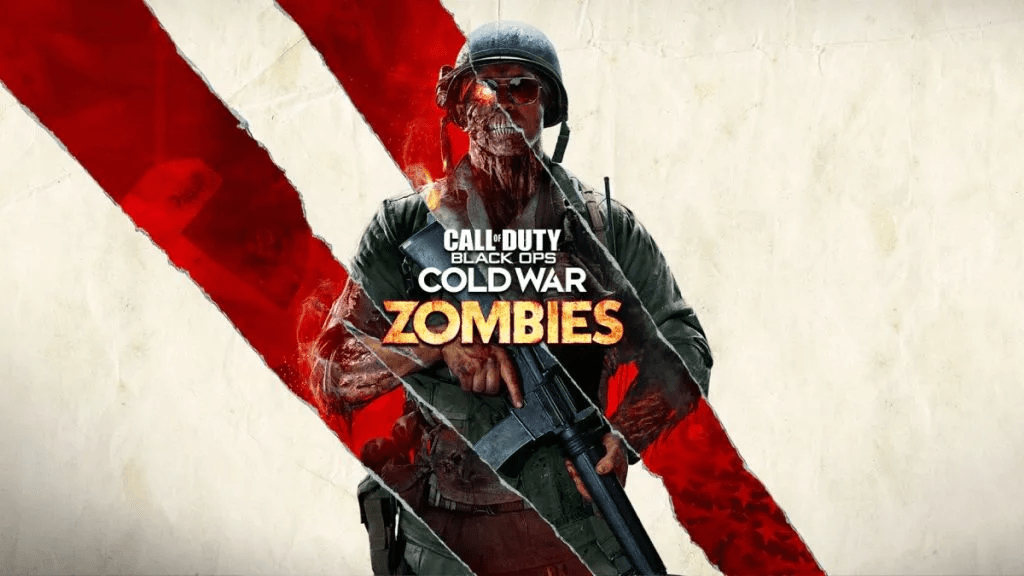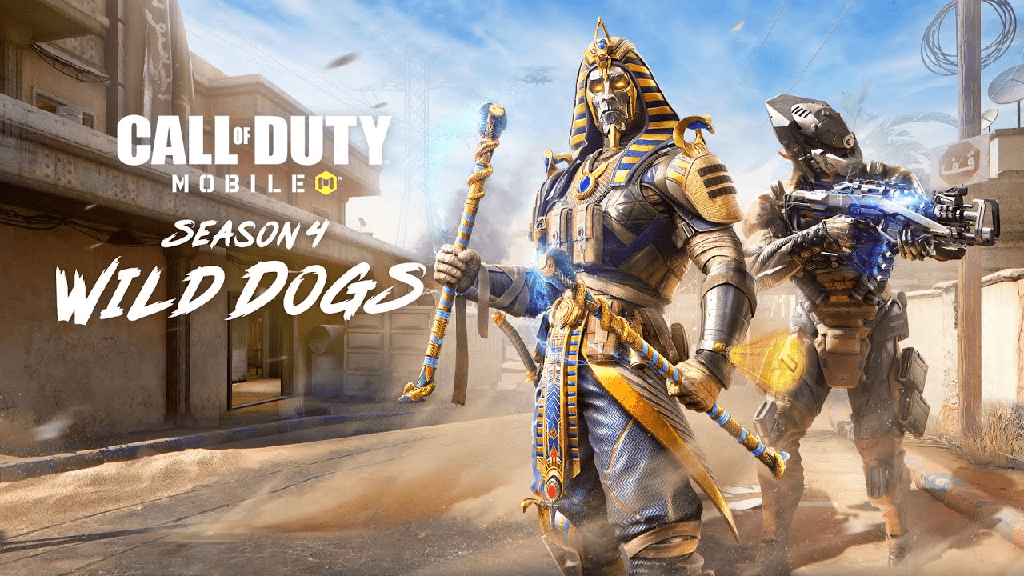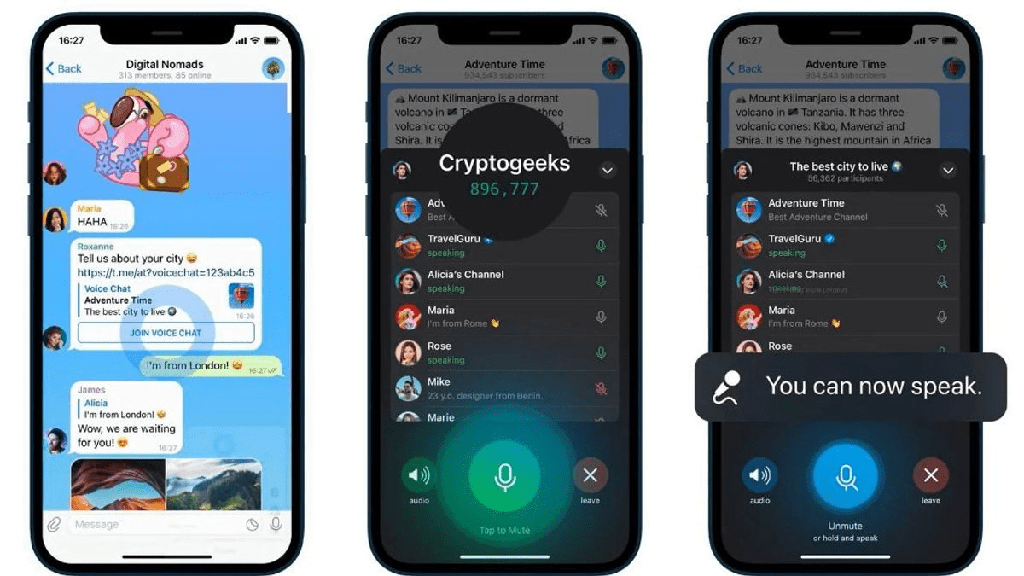La mayoría de las veces, su Valorant falla debido a algunos errores que pueden no ser evidentes de inmediato. Si eres alguien a quien le resulta molesto abrir Valorant solo para que se bloquee, has venido al lugar correcto.
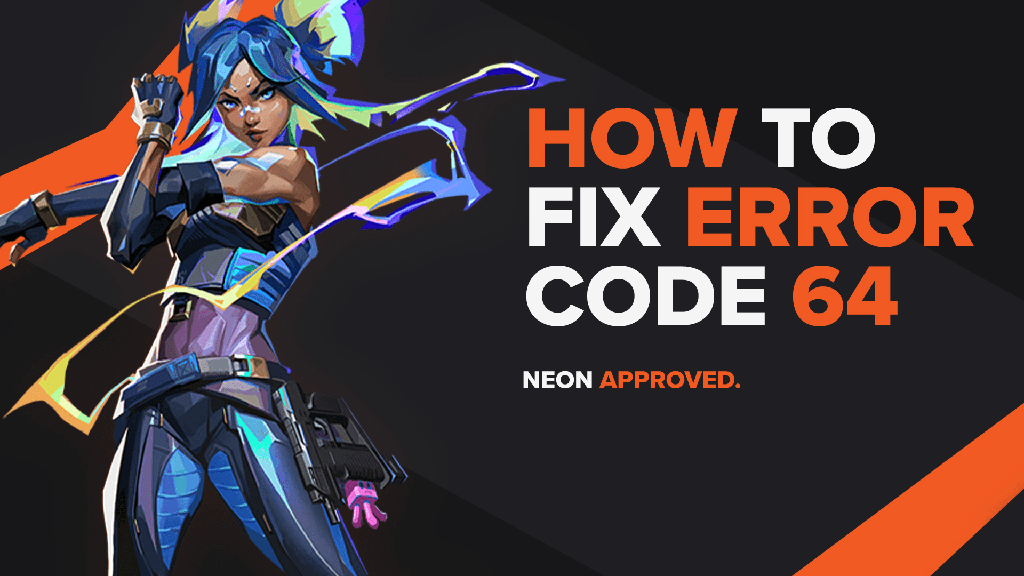
Recopilamos una gran cantidad de datos y le trajimos algunas de las causas y correcciones sobre cómo solucionar el bloqueo de Valorant en la PC.
Valorant se bloquea en las causas de la PC
Como se mencionó anteriormente, puede haber errores que no son muy evidentes al principio. Del mismo modo, también hay diferentes razones por las que te enfrentas a este problema. Puede echar un vistazo a algunas de las causas más comunes por las que su Valorant falla en su sistema.
- El sistema no cumple con las especificaciones mínimas de Valorant
- Configuraciones de gama alta en el juego
- Controlador de tarjeta gráfica obsoleto y Windows
- DirectX desactualizado
- Antivirus en conflicto con Valorant
- Aplicaciones en segundo plano que consumen los recursos de su sistema
- Overclocking de tu PC
- Panel de control de gráficos en conflicto con Valorant
- Sobrecalentamiento de PC
- Archivos de juego dañados
Valorant Crashing en correcciones de PC
Ahora que sabemos cuáles pueden ser las causas, pasemos a las soluciones para cada uno de los problemas y solucionemos nuestro problema.
Pero antes de pasar a las correcciones, es mejor realizar una solución de problemas básica, como reiniciar el juego, ejecutar Valorant como administrador y reiniciar la PC. Puede haber algunos errores de inicio menores que bloqueen su juego que puede eliminar fácilmente realizando las tareas mencionadas anteriormente.
Asimismo, también puedes comprobar si tu sistema cumple con las especificaciones mínimas requeridas para ejecutar Valorant. Si su PC no cumple con ningún requisito de hardware/software, puede ser mejor actualizar su configuración.
- Procesador: Intel i3-370M o mejor
- RAM: 4 GB o superior
- Sistema operativo: Windows 7/8/10 de 64 bits
- Tarjeta gráfica: Intel HD 3000 o superior
- Sombreador de píxeles: 3.0
- Sombreador de vértices: 3.0
Pero si su sistema cumple con los requisitos antes mencionados y ya probó las correcciones preliminares pero aún tiene problemas, puede continuar leyendo y encontrar soluciones más detalladas.
Cambiar la configuración de gráficos
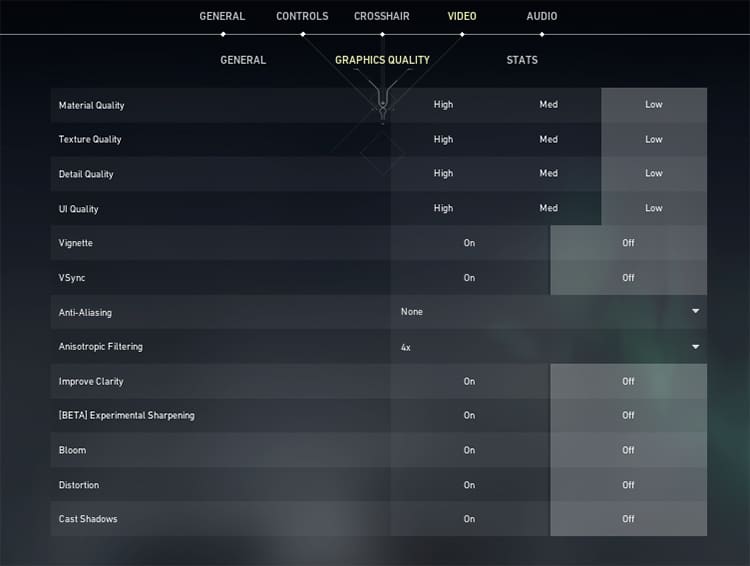
Si su juego se carga pero falla cuando comienza una partida, es posible que la configuración de gráficos del juego sea demasiado alta para que funcione su sistema. Puede dejar que el juego se cargue e ir a la configuración y verificar si su configuración coincide con la siguiente configuración.
De lo contrario, cámbielos y verifique si el juego funciona sin problemas.
- Calidad del Material: Baja
- Calidad de textura: Baja
- Calidad de detalle: Baja
- Calidad de la interfaz de usuario: baja
- Viñeta: Apagado
- VSync: Desactivado
- Suavizado: Ninguno
- Filtrado anisotrópico: Ninguno
- Filtrado anisotrópico: 1x
- Mejorar la claridad: desactivado
- Floración: Apagado
- Distorsión: Desactivado
- Sombras en primera persona: desactivadas
Actualice el controlador de la tarjeta gráfica y de Windows
A menudo, los controladores obsoletos de Windows o de la tarjeta gráfica pueden hacer que el juego se retrase y se bloquee. Si no ha actualizado su Windows o los controladores, puede ser un buen momento para hacerlo.
Para actualizar su Windows, puede:
- Vaya a Buscar y escriba Configuración de actualización de Windows, y presione Entrar.
- Presione el botón Buscar actualizaciones ubicado a la derecha.
- Una vez que Windows encuentre una nueva actualización, presione Descargar e instalar.
- Espere hasta que el sistema descargue e instale las nuevas actualizaciones.
- Reinicie su dispositivo si se le solicita.
Para actualizar el controlador de su tarjeta gráfica, puede:
- Abra su aplicación complementaria de gráficos, como Nvidias GeForce Experience.
- Vaya a la pestaña Controladores.
- Presiona el botón Buscar actualizaciones a la derecha.
- Presione el botón de descarga una vez que la aplicación encuentre una nueva actualización.
- Una vez que se complete la descarga, presione el botón Instalación rápida.
- Reinicie su dispositivo una vez que se complete la instalación.
Es mejor recordar que el proceso para actualizar el controlador de su tarjeta gráfica puede diferir de una compañía a otra. Por ejemplo, los gráficos de AMD tienen el software AMD Radeon e Intel usa Intel Graphics Command Center. Por lo tanto, puede consultar con estas aplicaciones y asegurarse de actualizar los controladores de su tarjeta gráfica.
Además, también puede usar el Administrador de dispositivos para actualizar sus gráficos:
- Haga clic con el botón derecho en el menú Inicio y seleccione Administrador de dispositivos.
- Expanda la opción Adaptadores de pantalla.
- Haga clic derecho en la tarjeta gráfica que utiliza.
- Seleccione Actualizar controladores.
- En la ventana emergente, seleccione Buscar actualizaciones automáticamente.
- Reinicie su dispositivo después de que se complete el proceso.
Actualizar DirectX
DirectX es un producto de Microsoft que permite que su hardware interactúe con la aplicación que está utilizando. Este conjunto de interfaces de programación de aplicaciones es vital para ejecutar Valorant sin problemas.
El uso de un DirectX desactualizado significa que Vaorant tendrá problemas para acceder a su hardware, lo que a su vez puede incluso bloquear el juego.
Puede ir al Sitio web de soporte De Microsoft sobre DirectX y descubrir cómo actualizar su DirectX para su versión de Windows.
Desactivar antivirus
Hay usuarios que informaron que el software antivirus entró en conflicto con Valorant, por lo que se bloqueó. Puede resultarle útil desactivar su antivirus momentáneamente y comprobar si su juego falla o no.
Sin embargo, es mejor recordar que desactivar la protección contra virus y amenazas en su sistema lo hará vulnerable a virus y malware.
Hay muchos programas antivirus en el mercado. Mientras que algunos usan la seguridad de Windows integrada de Microsoft para protegerse, hay otros usuarios que usan software como Avast, Kaspersky o Norton.
Lo mejor es abrir el antivirus que usas y apagarlo temporalmente si así lo deseas.
Cerrar aplicaciones en segundo plano
Una de las causas más probables de que su juego se bloquee también podría ser una aplicación en segundo plano que acapare los recursos. Si sospecha que hay una aplicación que está ocupando toda la memoria o la capacidad de procesamiento de su PC, puede cerrarla usando el Administrador de tareas.
- Presione Ctrl + Shift + Esc en su teclado para abrir el Administrador de tareas.
- Seleccione la aplicación que está consumiendo muchos de sus recursos.
- Presione el botón Finalizar tarea ubicado en la parte inferior derecha del Administrador de tareas.
Además, si no desea que la aplicación se ejecute automáticamente cuando se reinicie Windows, puede ir a la pestaña Inicio en el Administrador de tareas. Luego seleccione dicha aplicación y presione el botón Deshabilitar en la parte inferior derecha.
Desactivar overclocking
Si está acelerando su GPU o su procesador, es probable que su juego se bloquee debido a eso. Puedes intentar deshabilitar el overclock o restaurarlo a los valores predeterminados y ejecutar el juego.
Si su juego ahora funciona sin problemas, puede decir con seguridad que el problema fue el overclocking. Puede ejecutar la computadora sin overclocking o averiguar las estadísticas óptimas de overclocking para asegurarse de no volver a enfrentar el mismo problema.
Restaurar el panel de control de gráficos a su valor predeterminado
Si en algún momento ha cambiado la configuración de los paneles de control de gráficos, podría ser el culpable de nuestra situación. Los paneles de control, como el Panel de control de Nvidia, a veces pueden anular la configuración de la aplicación y hacer que el juego deje de funcionar.
Puede seguir los siguientes pasos para restaurar la configuración predeterminada del panel de control de gráficos de Nvidias.
- Abra Buscar, escriba Panel de control de NVIDIA y presione Entrar.
- Vaya a Administrar configuración 3D.
- Haga clic en el botón Restaurar.
- Seleccione Sí en la advertencia.
- Presione el botón Aplicar y reinicie su PC.
Lo mejor es tener en cuenta que el proceso para otros paneles de control de gráficos como AMD o Intel puede ser diferente. Para que pueda abrir otros paneles de control, encontrar la configuración 3D y restaurarla a la configuración predeterminada.
Administrar problema de sobrecalentamiento de PC
Una PC sobrecalentada puede ser un problema problemático si no se atiende. En términos de jugar Valorant, el problema de sobrecalentamiento puede causar retrasos menores, una caída repentina de la calidad o incluso el bloqueo completo del juego.
Si encuentra que su PC se sobrecalienta mientras juega, puede seguir los siguientes puntos para reducir el calor.
- Coloque la PC en un área adecuadamente ventilada.
- Limpie las rejillas de ventilación de la PC.
- Limpiar los ventiladores.
- Trate de colocar la PC en un área más fresca.
- Tome descansos cuando su PC comience a sobrecalentarse.
- Si está utilizando una computadora portátil, asegúrese de que las rejillas de ventilación tengan un flujo de aire adecuado.
- Baje la configuración de su juego para no forzar su PC.
Si ninguno de los puntos mencionados anteriormente funciona, es posible que desee consultar a un reparador profesional y consultar con ellos sobre el problema de la calefacción.
Reinstala tu juego
Si ninguna de las soluciones anteriores parece funcionar para usted, los archivos de su juego pueden estar dañados debido a algún factor desconocido. Puede intentar desinstalar el juego, reiniciar su PC e instalar el juego nuevamente para reparar los archivos corruptos.
- Abre tu Panel de control.
- Vaya a Programas y busque Programas y características.
- Busque y seleccione Valoran t de la lista.
- Presiona el botón Desinstalar en la parte superior.
- Espere a que finalice el proceso de desinstalación y reinicie su PC.
- Vaya al sitio web oficial de Valorants y descargue el archivo de instalación.
- Busque el archivo descargado y ejecútelo.
- Espere hasta que se complete el proceso para reiniciar su PC.
- Ejecuta el juego para ver si el error persiste.
Con suerte, una de estas soluciones lo ayudó a resolver su problema y ahora puede jugar sin molestias.